随着电脑操作系统的不断更新,使用较老版本的Windows系统的用户可能会遇到一些问题,比如卡顿、不兼容新软件等。为了解决这些问题,很多人选择将电脑操作系统升级到Windows7。本文将详细介绍如何使用U盘安装Win7原版系统,帮助读者轻松完成系统升级。
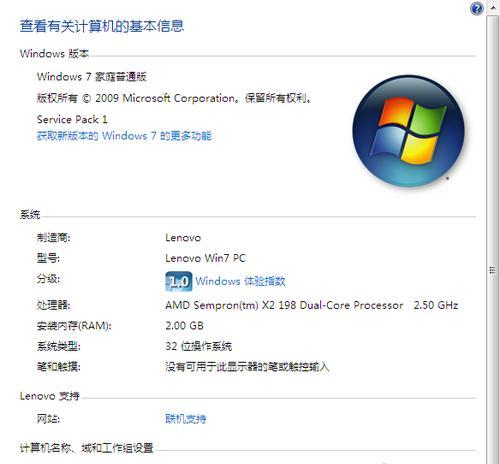
准备工作:下载和准备Win7镜像文件
通过关键字搜索“Win7原版系统镜像下载”,找到合适的官方下载渠道并下载所需的镜像文件,确保文件完整并保存在可靠的位置。
制作U盘启动盘:使用专业制作工具
使用一款可信赖的制作工具,比如Rufus等,将U盘制作成启动盘,确保U盘可正常引导电脑进行系统安装。
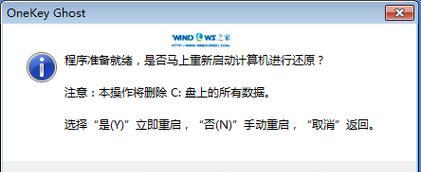
备份重要数据:确保数据安全
在安装系统之前,务必备份所有重要数据,以防在安装过程中出现数据丢失的情况。
进入BIOS设置:设置U盘为启动项
重启电脑,在开机界面按下相应的按键(一般是F2、F10或Delete键)进入BIOS设置界面,将U盘设置为启动项,保存并退出。
插入U盘启动:开始安装Win7系统
将制作好的U盘插入电脑,重新启动电脑,根据提示按任意键进入U盘启动界面,选择“Installnow”开始安装Win7系统。
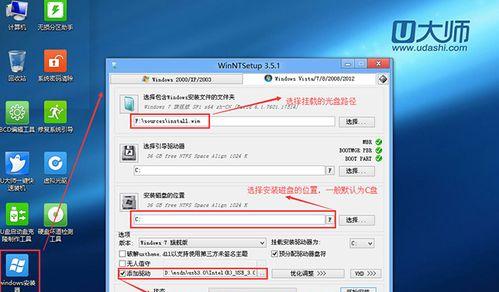
选择语言和时间:设置系统首选项
选择适合自己的语言和时间格式,点击“Next”继续。
接受协议:同意Win7系统的许可协议
阅读并同意Win7系统的许可协议,点击“Iacceptthelicenseterms”继续。
选择安装类型:新安装或升级安装
根据个人需求选择“Custom(advanced)”进行新安装,或选择“Upgrade”进行系统升级。
分区和格式化:创建系统分区并格式化
按照实际情况,创建系统分区并将其格式化为NTFS文件系统,以保证系统的正常运行。
系统安装:等待安装过程完成
系统安装过程可能需要一段时间,请耐心等待直至安装完成。
设置用户名和密码:创建账户
设置一个合适的用户名和密码,用于登录Win7系统。
安装驱动程序:保证硬件正常工作
安装电脑硬件所需的驱动程序,确保硬件设备正常工作。
更新系统:获取最新的系统补丁
连接网络后,及时更新Win7系统,以获取最新的系统补丁和安全更新。
安装常用软件:恢复个人习惯
根据个人需求,安装常用的软件和工具,以满足个人的日常使用需求。
完成安装:享受Win7系统
经过以上步骤,您已经成功安装了Win7原版系统,现在可以开始享受Win7带来的优质体验了。
通过本文所介绍的步骤,相信读者已经掌握了使用U盘安装Win7原版系统的方法。在进行操作时,请务必注意备份重要数据,并确保操作正确无误。希望本文对读者能有所帮助,顺利完成系统升级。

























